このページ内には【広告】が含まれています。
この記事では、ラッコキーワードで有料会員を申し込む方法について、くわしく解説していきます。
2024.06.14) 内容をわかりやすく修正
2024.11.11) 月払いと年払いの料金の詳細を追加
記事を書く時のキーワードを決める時に約に立つのがラッコキーワードです。
そのラッコキーワードには、魅力的でかなり有益な機能が提供されています。
- サジェストキーの一括取得
- 月間検索数(検索ボリューム)の取得(現在は、一括キーワード調査)
- 獲得キーワード調査(競合サイトの分析) ※人気の機能
- AIによる記事のタイトル/見出し/関連キーワードの生成
- 共起語・連想後の取得
特に、月間検索数はGoogleの有料版キーワードプランナーと同じように正確なボリュームが取得可能で、獲得キーワード調査では、ライバルサイトが上位表示できているSEOキーワードが丸裸になります。
上に挙げた以外にも、キーワードに関する調査や、取得ができる機能が豊富に提供されているので、高額な有料ツールと比べても比較的リーズナブルに利用することができます。
ラッコキーワードには無料プランもありますが、無料だとどうしても使用制限や使えない機能があるので、制限を気にせず使える有料プラがおすすめです。
他の有料プランでも手順は同じなので、有料プランを検討している人は、ぜひ参考にしてください!
ラッコキーワードの有料プランを申し込む
ラッコキーワードで有料プランを申し込む手順です。
申し込みの前に
有料プランを申し込む前に無料会員のユーザー登録が必要がです。
まだ登録していない場合は、以下の記事を参考に登録してください。
メールアドレスを入力するだけですぐに登録が完了します。
有料プラン(エントリープラン)を申し込む
ここでは、月払いのエントリプランを申し込む手順を解説しますが、年払いでも同じ手順となります。
月払いと年払いの料金は以下の通りです。
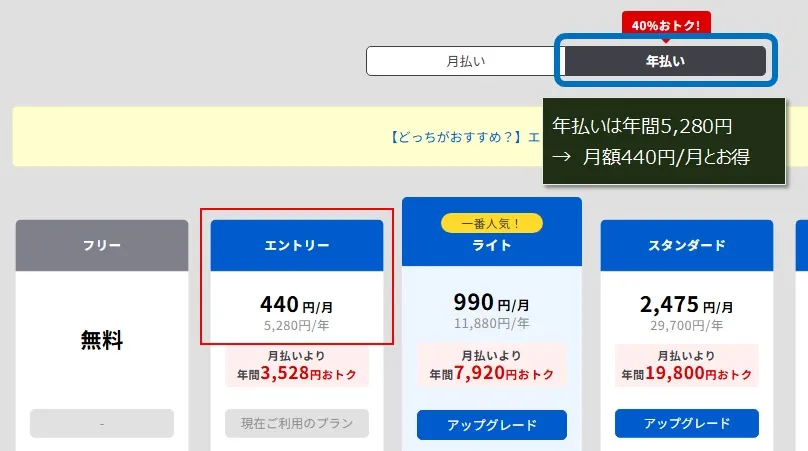
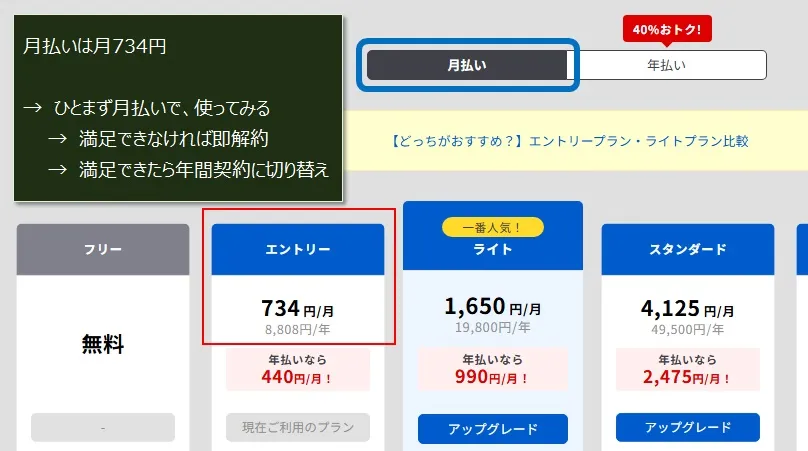
まずは月払いで使ってみて、満足できれば年払いに切り替えればいいと思います。

僕も2か月間は月払いで使ってみて、年払いに切り替えました!
月払いで自動更新をOFFにしておくとその月で契約終了なので、自動で更新されることもなくなります。
無料会員で、以下のページにログインします。
右上の「ハンバーガーメニュー」(①)をクリックし、「料金プラン/機能」(②)をクリック。
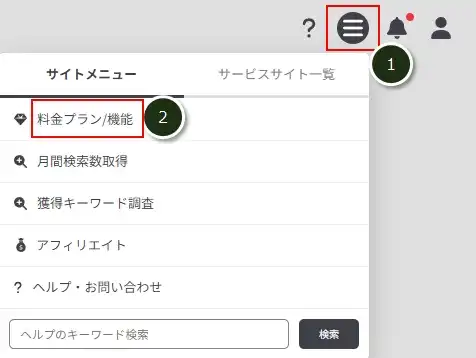
「月払い」をクリックし、エントリーの下にある「新規契約」をクリック。
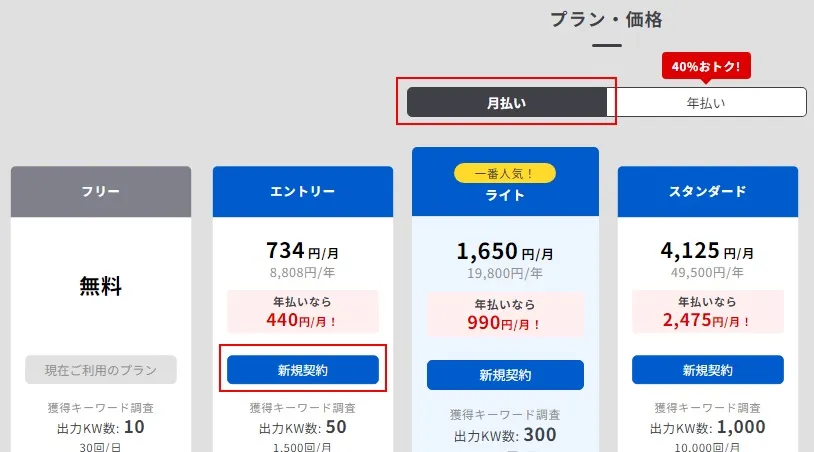
ユーザー登録画面が表示された場合は?(ここをタップして展開)
プランと期間を確認し、「カード情報登録画面に遷移する」をクリック。
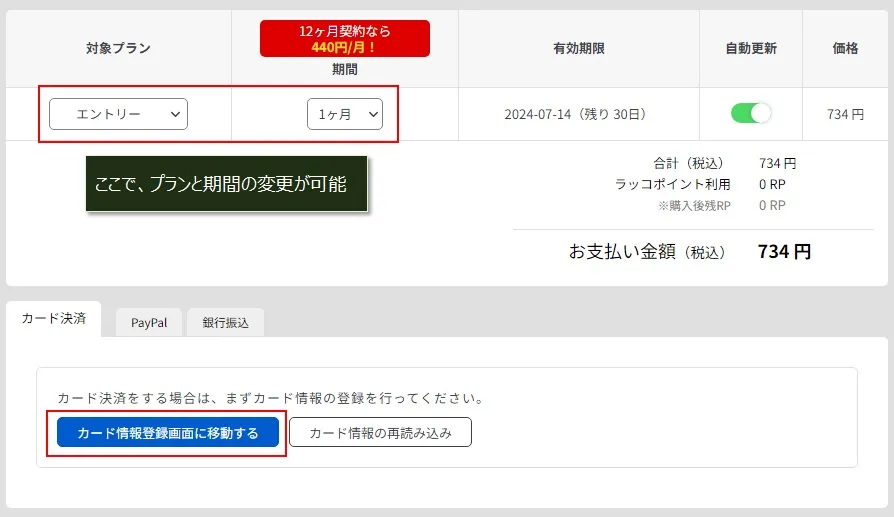
カード情報を入力したら、「登録」をクリック。
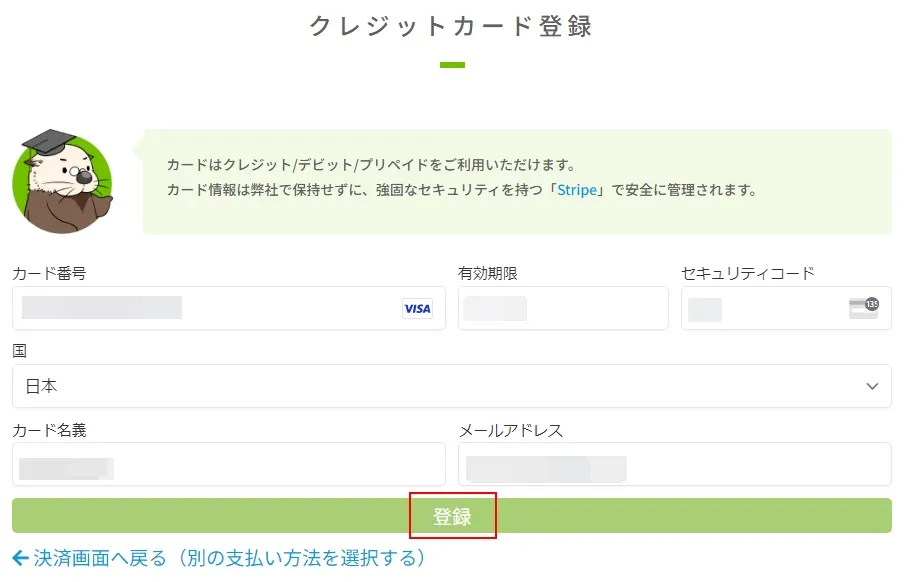
「利用規約に同意する」にチェックをつけて、「申込む」をクリック。
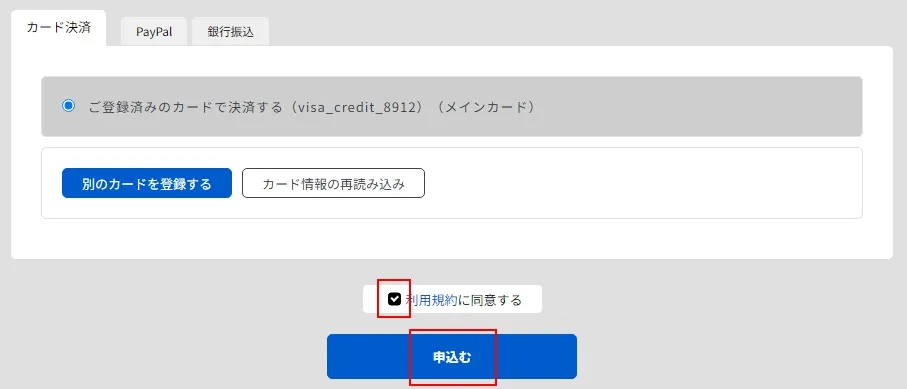
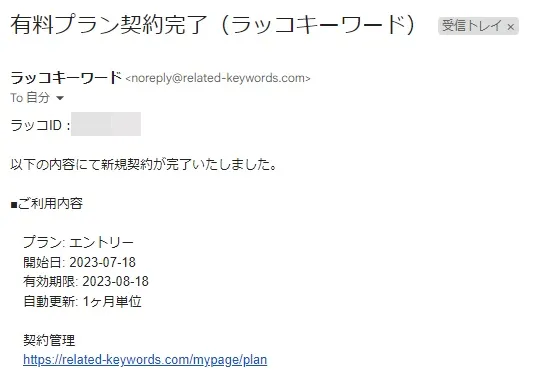
有料プランの使用回数/リセット日を確認する
有料プラン(エントリープラン)の利用制限は、次の手順で確認することができます。
右上の「人型のアイコン」(①)をクリックし、「契約管理(更新・アップグレード)」(②)をクリック。
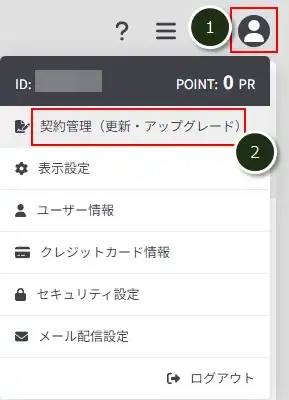
以下の画面で。エントリープランの機能と利用状況(上限使用回数、使用回数、残り回数)が確認できます。
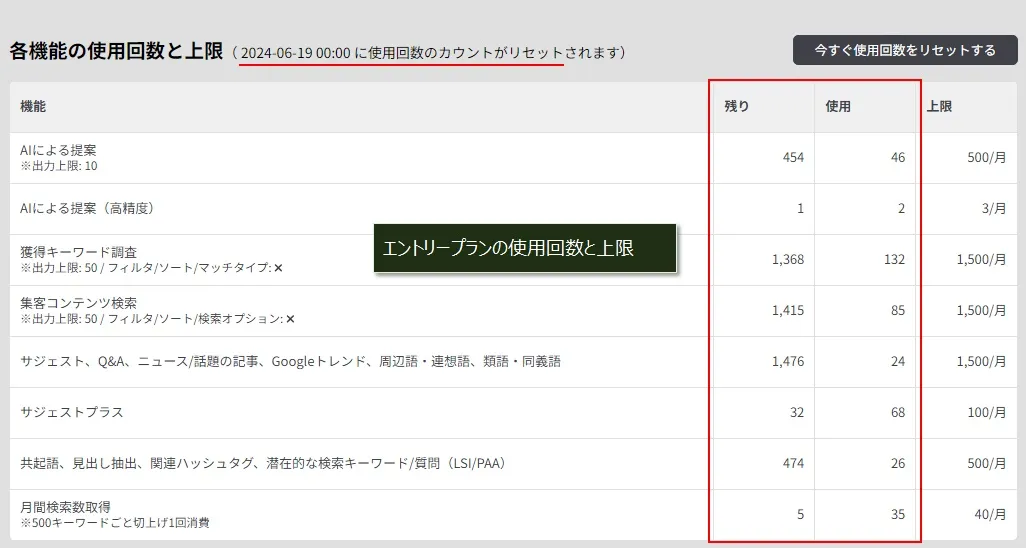
使用回数は毎月リセットされ、リセットされる日は赤線部分で確認できます。
まとめ
僕は当初月額で申し込みをしましたが、継続して利用する価値があると判断したので、3か月後には年払いのプランに変更しました。
年払いにすると、エントリープランでは年に3,528円もお得になるので、継続利用の場合は断然年払いをおすすめします。

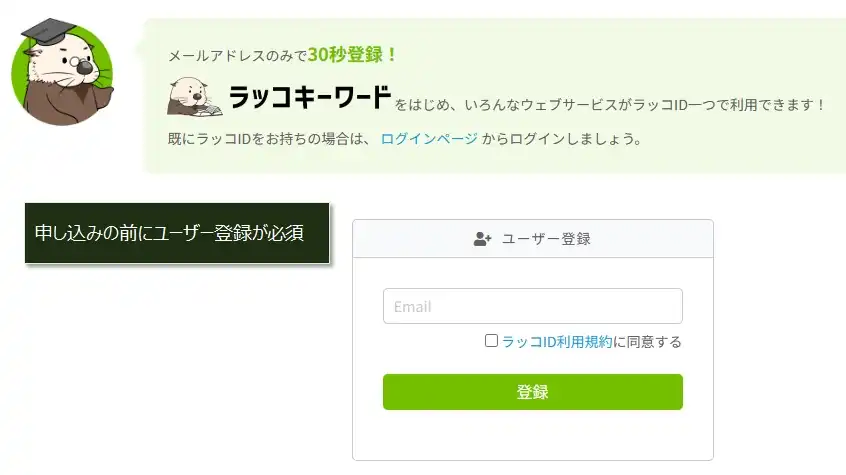
コメント